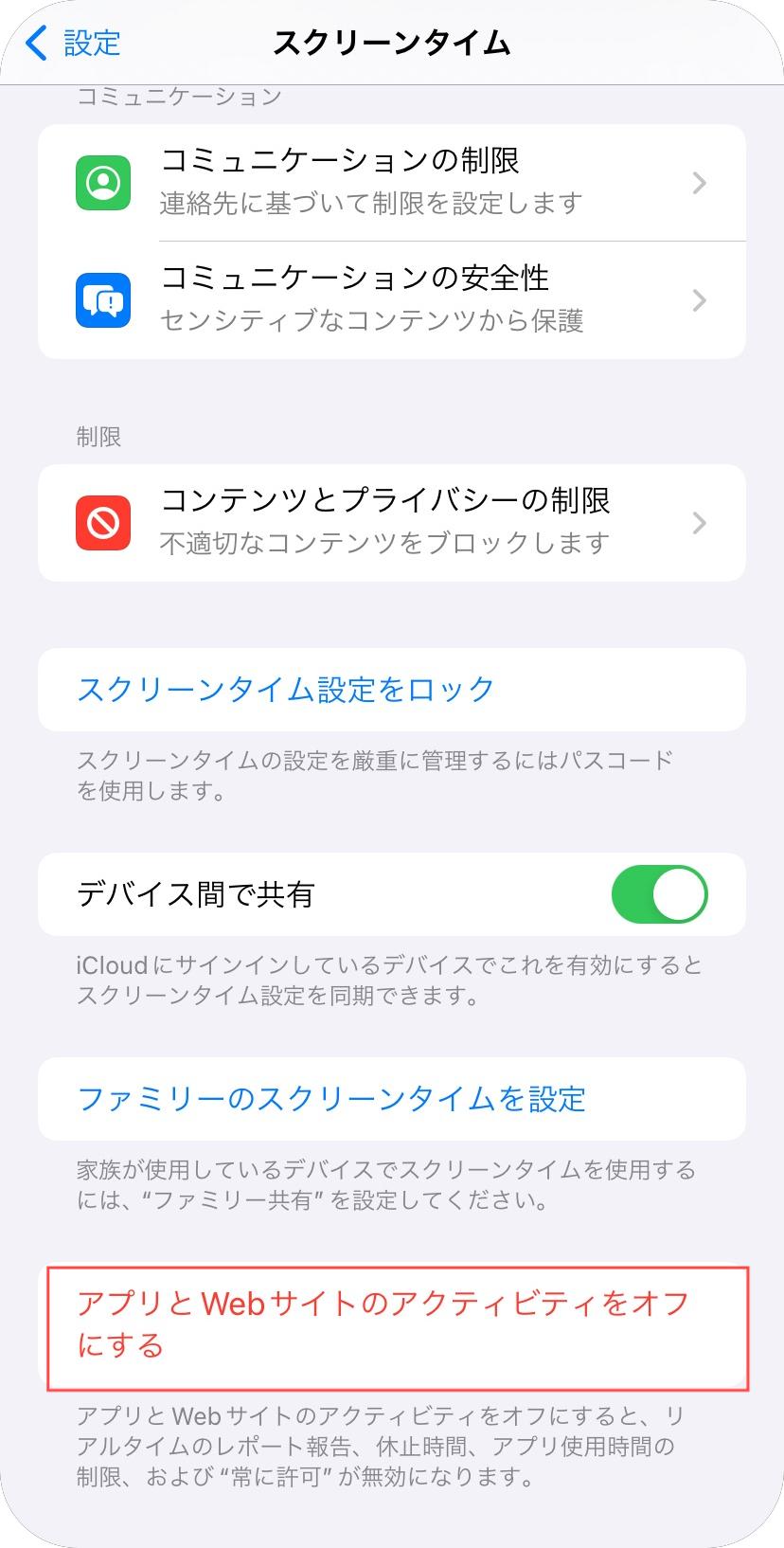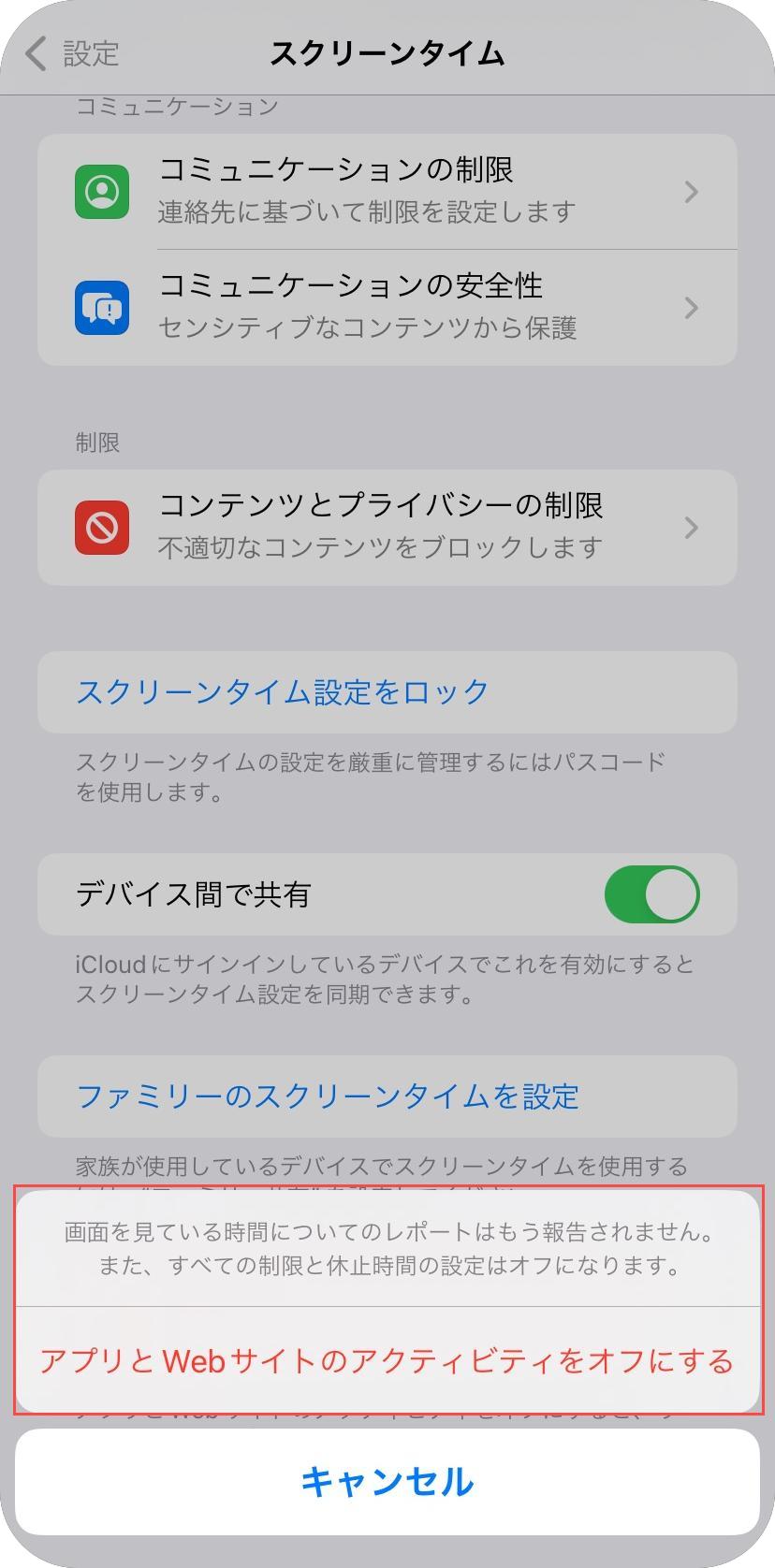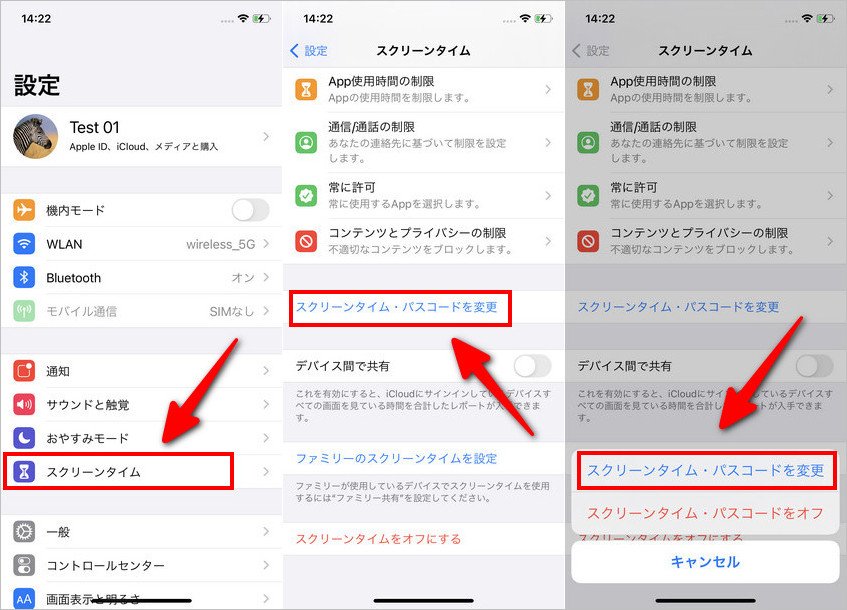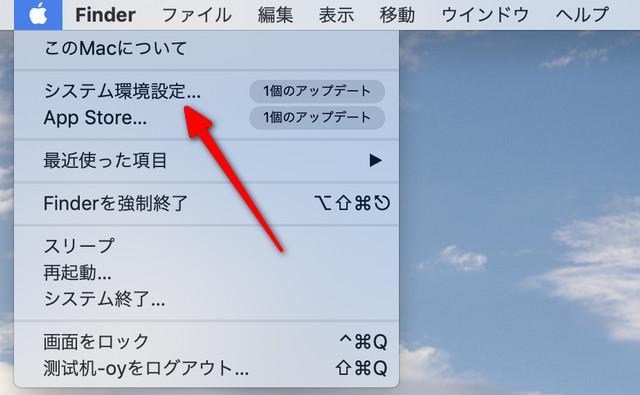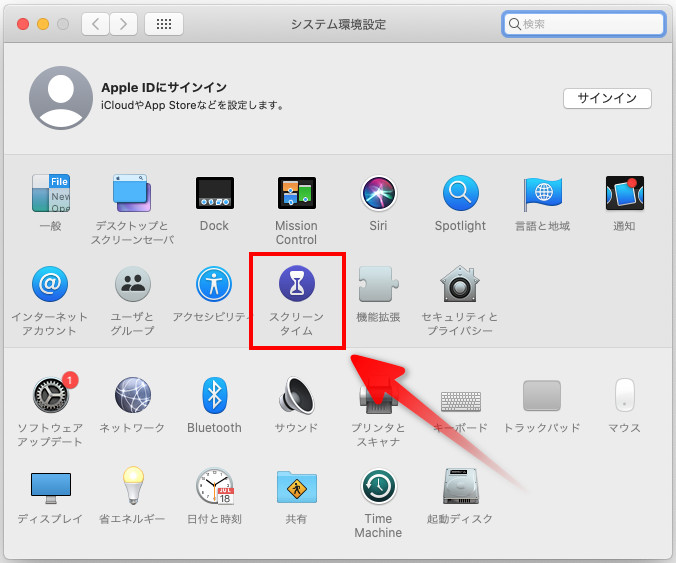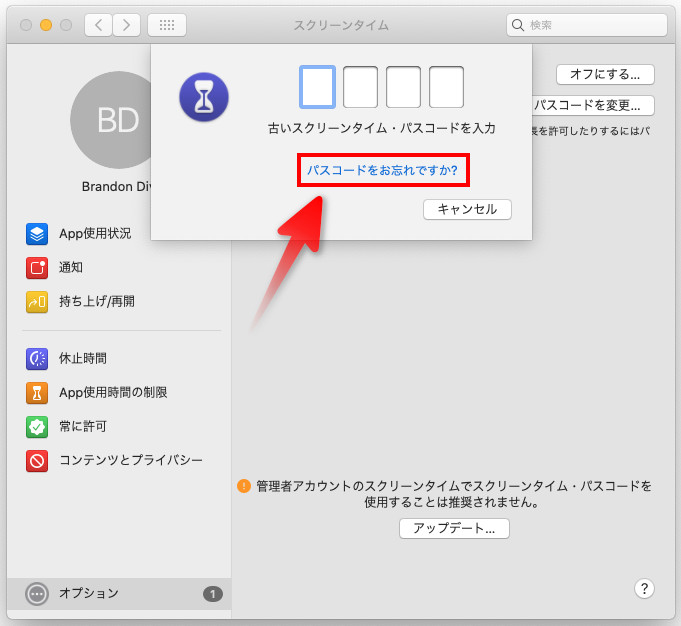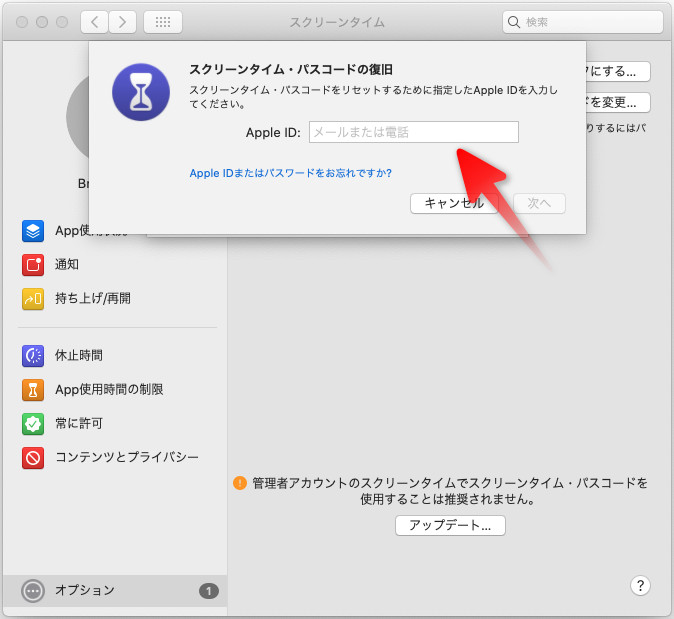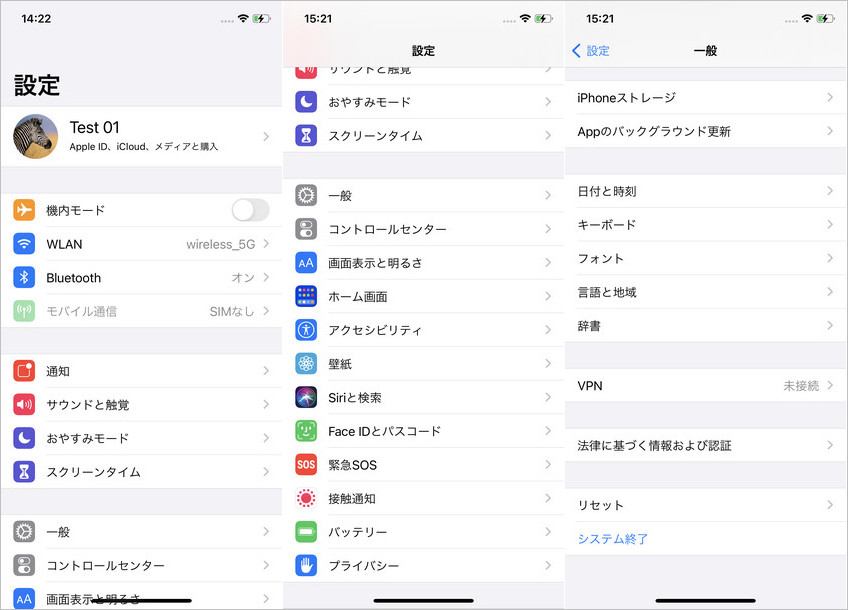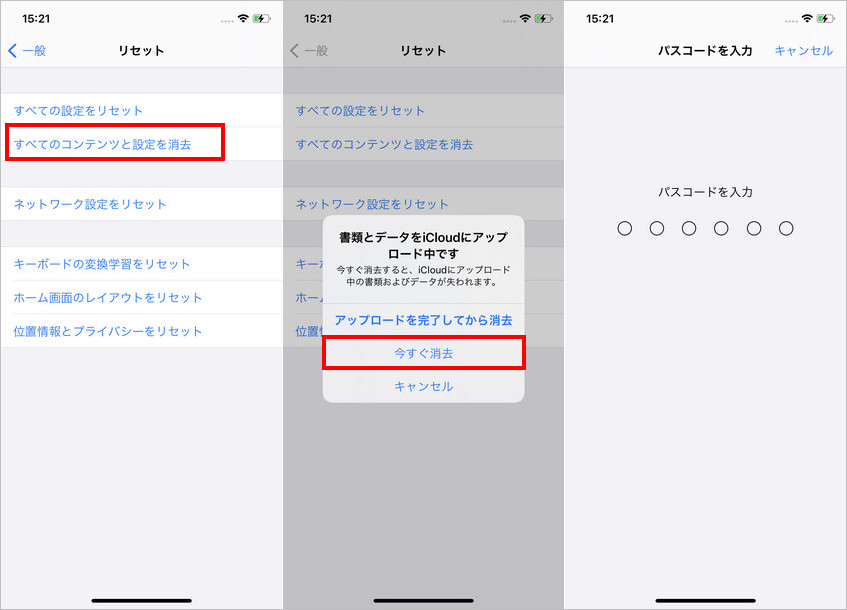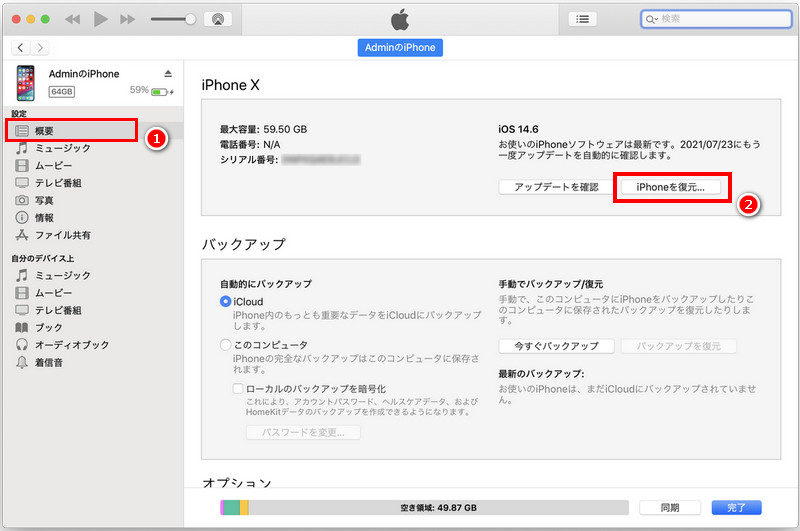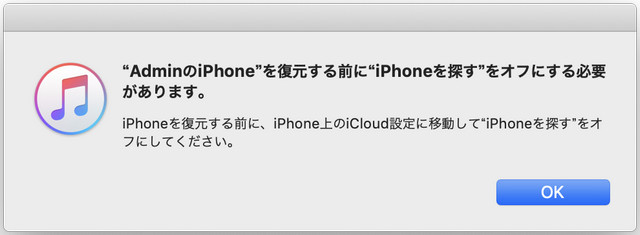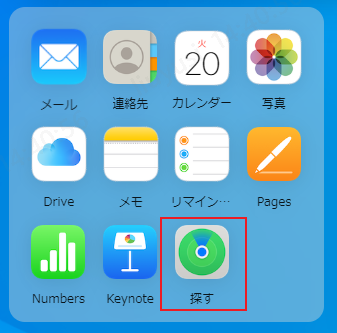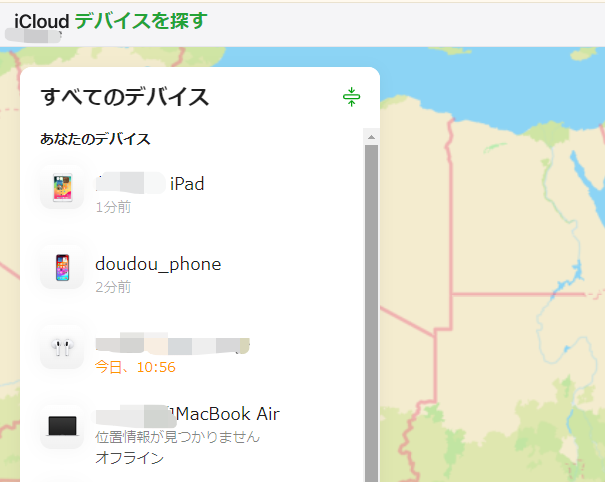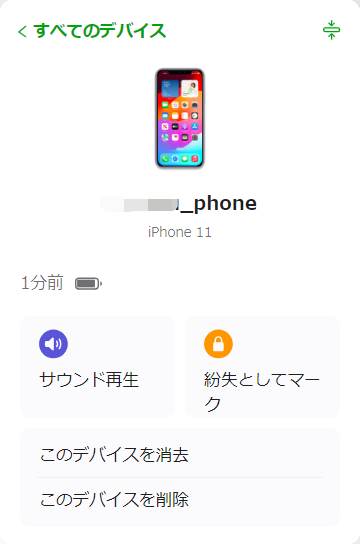【2025年】iPhone/iPadスクリーンタイムをバレズに解除する裏ワザ
著者 山崎 あずさ 最終更新日 2025-09-08 / カテゴリiPhone スクリーン タイム
スクリーンタイム機能は、親が子供のiPhoneやiPadの使用時間を制限したり、特定のアプリを制御するために広く使われています。しかし、実際には「パスコードを忘れてしまった」「勉強や仕事に必要で一時的に制限を解除したい」「親にバレずに制限を回避したい」といった悩みを抱えるユーザーも少なくありません。そのためスクリーンタイムを解除したい人が年々増えています。
本記事では、iPhoneパスワードに関する情報を専門に扱ってきた当サイト編集チームが、データを失わずにiPhone/iPadスクリーンタイムを解除する裏技から、親にバレずに時間制限を回避する裏ワザまで、最新iOS26にも対応した実用的な7つの解決策を詳しく解説します。初心者でも安心して実践できる内容ですので、ぜひ最後までご覧ください。
- Part1.スクリーンタイムとは?
- Part2.スクリーンタイムの設定方法について
- Part3.一般的なスクリーンタイム解除方法
- Part4.スクリーンタイムを簡単に解除する裏技3選
- 方法1:4uKeyを使用してスクリーンタイムを解除する【データ損失なく】
- 方法2:端末本体からスクリーンタイムを解除する【Apple IDとパスワード必要】
- 方法3:MacでiPhone スクリーンタイムを解除する【パスワードリセット】
- Part5.iPhoneを初期化してスクリーンタイムを解除する裏ワザ3選【データ損失】
- Part6.スクリーンタイムを解除する裏ワザ7選-比較表
- Part7.iPhone/iPadスクリーンタイムの解除に関するよくあるご質問
Part1.スクリーンタイムとは?
iPhoneのスクリーンタイムとは、iOS 12以降のiOSに搭載されている機能で、iOSデバイスでの使用時間やアクティビティを追跡し、管理するための機能です。
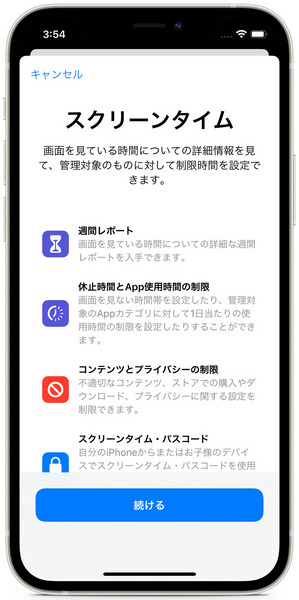
これによってユーザーは自身のスマホ使用状況を把握し、適度な使用時間を設定することができます。過度なスマホ依存を防ぎ、生産的な時間使い方を促すことが狙いとなっています。
Part2.スクリーンタイムの設定方法について
スクリーンタイムは、iPhoneやiPadの使用状況を把握したり、アプリの利用時間を制限するのに役立つ便利な機能です。ここでは、まず一般的な設定方法と、子供の利用を想定したより細かい設定方法の2つに分けて解説します。
1. 一般的なスクリーンタイム設定方法
大人が自身のデバイス利用を管理する場合、以下の手順でスクリーンタイムを設定できます。
ホーム画面から[設定]アプリを開きます。
[スクリーンタイム]をタップします。
[スクリーンタイムをオンにする]を選択します。
「デバイス全体の使用時間レポート」や「アプリごとの制限時間」を確認・設定できます。
必要に応じてスクリーンタイム・パスコードを設定し、自分以外が勝手に変更できないようにします。
この方法では、自分自身のスマホ依存を防いだり、仕事や勉強に集中するための環境を作るのに有効です。
2. 子供向けのスクリーンタイム設定方法
子供のiPhoneやiPadの利用を制御したい場合、ファミリー共有機能を使った設定が推奨されます。以下の手順で行えます。
保護者のiPhoneで[設定]を開き、[ファミリー共有]を選択します。
[スクリーンタイム]をタップし、管理対象の子供のアカウントを選びます。
[スクリーンタイムをオンにする]を選択し、利用可能時間やアプリの制限を設定します。
「デバイス全体の使用時間レポート」や「アプリごとの制限時間」を確認・設定できます。
[コンテンツとプライバシーの制限を有効にして、アプリの購入や成人向けコンテンツへのアクセスを制御します。
子供が勝手に変更できないようにスクリーンタイム・パスコードを設定します。
この方法を利用すれば、子供の年齢や生活習慣に合わせて利用時間をコントロールでき、健全なデジタル習慣を身につけさせることができます。
Part3.一般的なスクリーンタイム解除方法
まず、一般的なスクリーンタイム解除方法を紹介します。
iPhoneのホーム画面で「設定」アプリを開き、「スクリーンタイム」を選択します。

スクリーンタイム設定画面の一番下にある「アプリとWebサイトのアクティビティをオフにする」をタップします。

「アプリとWebサイトのアクティビティをオフにする」をタップすると、スクリーンタイムが解除されます。これにより、リアルタイムのレポート、休止時間、アプリ使用時間の制限、および「常に許可」機能が無効になります。

注意:
このオプションはアプリの使用時間やウェブサイトの閲覧履歴の記録と表示を停止するだけです。スクリーンタイム機能を完全に解除するわけではなく、一部のアクティビティ追跡機能を無効にするだけです。
Tenorshare 4uKeyを利用すると、直感的なインターフェースで簡単に操作でき、数分でデータを失わずにスクリーンタイムパスコードを解除できます。
Part4.iPhoneスクリーンタイムを簡単に解除する裏技3選
スクリーンタイムのロックは、設定したパスコードを入力すれば解除できますが、万が一パスコードを忘れてしまった場合にも対処法はあります。
まず、パスコードを忘れてしまった場合に、自分用のパスコードとファミリー共有された子供の端末のスクリーンタイムを解除する方法をご紹介します。
方法1:パスコードを忘れた時、4uKeyを使用してスクリーンタイムを解除する【データ損失なく】
iPhoneのスクリーンタイムパスコードを設定した時に使用しているApple IDとパスワードすらわからなくなってしまった場合は、一般的な方法では、スクリーンタイムを解除することができませんね。
そのため、ここでは、専門的なiPhoneロック解除ツール「Tenorshare 4uKey」を使用して、スクリーン タイムパスコードを素早く解除する裏ワザをご紹介します。Tenorshare 4uKeyは、Apple IDとパスワードがなくても、データを失わずに、ワンクリックでiPhoneスクリーンタイムを解除することができます。操作手順はシンプルで、誰でも手軽に使用できます。それに、4uKeyは最新のiOS 26と iPhone 16に対応します。
操作手順も簡単で、誰でも自宅で忘れたスクリーンタイムパスコードを解除できます。ただし、この方法を使うにはパソコンが必要ですよ。
Tenorshare 4uKeyをPCまたはMacにダウンロードしてインストールし、起動します。メイン画面の右下にある「スクリーンタイム・パスコードを解除」機能を選択します。

USBケーブルを使ってロック解除したい端末とPCをつなぎ、「解除開始」をクリックして、スクリーンタイム解除作業を実行します。

数秒がかかると、スクリーンタイム・パスコードが正常に削除されます。

注意:
スクリーンタイムパスコードを削除するには、事前に「iPhoneを探す」を無効にする必要があります。
方法2:端末本体からスクリーンタイムを解除する
最もシンプルな方法は、利用しているiPhoneやiPad本体の設定からスクリーンタイムを解除することです。Appleが提供する公式の手順であり、追加のソフトやPCを必要としないため、多くのユーザーがまず試すべき方法です。
iPhoneで「設定」→「スクリーンタイム」の順に選択します。
もし子供用の端末のスクリーンタイムを解除したい場合は、「ファミリー」で子供の端末を選択します。
「スクリーンタイム・パスコードを変更」をタップし、もう一度「スクリーンタイム・パスコードを変更」をタップします。

パスコードを入力する画面で「パスコードをお忘れですか?」をタップし、ロックを設定した管理者のApple IDとIDパスワードを入力します。
新しいスクリーンタイム・パスコードを入力した後、もう一度新しいパスコードを入力して確認します。
新しいスクリーンタイム・パスコードを設定するとロックが解除されます。

注意:
Apple IDとパスワードを知っていることが前提です。Apple IDとパスワードを忘れている場合、この方法は使用できません。
関連記事: スクリーン タイムのパスコードを忘れた時の解除方法
方法3:MacでiPhone スクリーンタイムを解除する
もし端末本体でスクリーンタイム・パスコードを解除できない場合、Macを利用して解除する方法があります。Appleが提供している「Finder」(macOS Catalina以降)や「iTunes」(macOS Mojave以前、またはWindows)を使うことで、iPhoneを初期化してスクリーンタイム制限を解除できます。
「Appleメニュー(りんごマーク)」→「システム環境設定」の順に選択します。

システム環境設定の画面に入り、「スクリーンタイム」を探してクリックします。

もし子供用の端末のスクリーンタイムを解除したい場合は、左のサイドバーにあるドロップダウンメニューから子供の端末を選択します。
左下隅のオプション「…」オプションをクリックし、「パスコードの変更」をクリックします。

古いスクリーンタイム・パスコードの入力を求めますが、「パスコードをお忘れですか?」を選択します。

ロックを設定した管理者のApple ID とIDパスワードを入力します。

新しいスクリーンタイム・パスコードを設定したら、ロックが解除されます。

注意:
Apple IDとパスワードが必要です。また、Macが必要であり、iPhoneとMacを接続して操作するため、最新のmacOSとiTunesのバージョンを使用することを確認してください。
Part5.iPhoneを初期化してスクリーンタイムを解除する裏ワザ3選【データ損失】
最終的な方法として、iPhoneを初期化することでスクリーンタイムを解除する方法があります。初期化すると端末のデータもすべて消えてしまうので、実行する前にデータのバックアップを取ることが必須です。
また、iTunesやiCloudで作成したバックアップを復元するとスクリーンタイム・パスコードまで復元されてしまいます。データのバックアップはそれ以外の方法でとらなくてはなりませんので注意してください。
裏ワザ1:iPhoneをリセットして、スクリーンタイムを削除する
スクリーンタイムのパスコードを忘れてしまった場合、端末を初期化(リセット)して「新しいiPhoneとして設定」すれば、スクリーンタイムの設定ごと削除できます。追加のソフトは不要で、Apple公式手順に沿うため安全性が高い方法です。ただしバックアップから丸ごと復元するとスクリーンタイム設定も戻る可能性があるため、手順どおり慎重に進めましょう。
iPhoneで「設定」→「一般」→「リセット」の順にタップします。

「すべてのコンテンツと設定を消去」をタップします。
「書類とデータをiCloudにアップロード中です」というポップアップが表示されたら、「アップロードを完了して消去」または「今すぐ消去」をクリックします。
そして、iPhoneのパスワードを入力してから、「スクリーンタイム・パスコードを入力します。

次のような画面が表示されたら、「iPhoneを消去」をクリックします。
Apple IDとそのパスワードを入力し、スクリーンタイムの初期化を開始します。

注意:
iPhoneを初期化するため、全てのデータと設定が削除されます。事前に必ずバックアップを取ってください。
裏ワザ2:iTunesからスクリーンタイムを解除する
「iPhoneを探す」設定がオフの場合は、iTunesを利用してスクリーンタイム・パスコードを削除できます。
パソコン上のiTunesを起動した後、iPhoneをパソコンに接続します。
「概要」パネルから「iPhoneを復元」をクリックします。

「iPhoneを探す」がオンの場合は、まず「iPhoneを探す」を無効にしてください。

iPhoneを工場出荷状態に戻す確認が表示されるので「復元」を選択すると初期化が開始されます。

注意:
パソコンとiTunesが必要です。また、iTunesは最新バージョンにアップデートしておくことが推奨されます。
裏ワザ3:iCloudからスクリーンタイムを解除する
「iPhoneを探す」設定がオンの場合は、iCloudから「iPhoneを探す」を利用して、スクリーンタイムを初期化できます。もちろん、iPhoneやiPadで「探す」アプリを利用してもスクリーンタイムを初期化できます。
今回は、パソコンでiCloudページから、スクリーンタイムを解除する方法を紹介します。
ブラウザでiCloud 探すページを開き、Apple IDとそのパスワードを入力して移動します。「探す」をタップします。

画面下の「iPhoneを探す」をクリックし、「すべてのデバイス」の中から、初期化したい端末を選択します。

iPhoneの情報を確認してから、「このデバイスを消去」を選択します。

「iPhoneを消去」確認メッセージと表示されるので「次へ」をクリックするとiPhoneの初期化が完了します。

注意:
安定したインターネット接続が必要です。接続が不安定だと中断の可能性があります。また、iCloudのアカウントとパスワードが必要で、忘れていると操作できません。
Part4.スクリーンタイムを解除する裏ワザ6選-比較表
| 方法 | メリット | デメリット | 必要な条件 |
|---|---|---|---|
| アプリとWebサイトのアクティビティをオフにする | - アクティビティ追跡を簡単に無効化可能 - パスワード不要 |
- 完全なスクリーンタイム解除ではない - 他の制限は継続される |
設定から操作可能 |
| 端末本体で解除 | - 簡単に操作できる - データが消えない |
- パスワードが必要 | スクリーンタイムのパスワードを知っている |
| Macで解除 | - パスワードリセットが可能 - Apple IDと連携時に便利 |
- データ消失のリスク - Macが必要 |
- Apple IDとパスワードが必要 - Macを持っている |
| 4uKeyで解除 | - パスワード不要で解除できる - 簡単な操作で誰でも使える - データが保持される |
- ソフトウェアの購入が必要 | - パソコンが必要 |
| iPhoneをリセット | - すべての設定とデータをリセットできる | - データがすべて消える - バックアップが必須 |
/ |
| iTunesを利用して解除 | - パソコンから操作可能 - バックアップからの復元が可能 |
- データが消失する可能性がある - パソコンとiTunesが必要 |
- 最新のiTunesを使用 - パソコンが必要 |
| iCloudから解除 | - クラウドから簡単に操作可能 | - データ消失のリスク - インターネット接続が必要 |
- iCloudアカウントとパスワードが必要 - 安定したインターネット接続 |
もし、パスワードを忘れてしまったり、簡単にスクリーンタイムを解除したい場合は、Tenorshare 4uKeyを使用する方法が最も安全で効率的です。
Part7.iPhone/iPadスクリーンタイムを解除することに関するよくあるご質問
質問1:スクリーンタイムは無視できますか?
基本的に、スクリーンタイムは無視できません。時間制限を超えると「制限を無視」というボタンが表示されることがありますが、これはパスコードが設定されていない場合に限られます。保護者がスクリーンタイム・パスコードを設定している、あるいはファミリー共有で管理されている場合、子供が勝手に無視することはできません。そのため、パスコードを忘れた場合は正規の解除方法(リセットやiTunes、専用ツールの利用)で対応するのが安全です。
質問2:スクリーンタイムで10回間違えたらどうなる?
スクリーンタイム・パスコードを何度も間違えると、iPhoneは一定時間パスコードの再入力を受け付けなくなります。最初は1分、5分、15分…と入力制限時間が延び、10回以上間違えると「さらに長い待機時間」または「その日の入力不可」になるケースもあります。ただし、スクリーンタイムを間違えてもiPhone自体がロックされて使用不能になるわけではありません。どうしてもパスコードが分からない場合は、Apple公式のリセット手順や専用ツールを使って解除する必要があります。
質問3:スクリ-ンタイムの履歷が削除できないのはなぜですか?
スクリーンタイムの使用履歴やレポートは、利用状況を正確に管理するために設計されており、ユーザー自身が任意で削除できない仕様になっています。これは、子供が勝手に履歴を消して使用時間を隠すのを防ぐ目的があります。そのため、個別の履歴削除はできません。もし履歴をリセットしたい場合は、iPhoneを初期化するか、スクリーンタイム設定をオフにして再設定する必要があります。ただし、この場合も過去の記録は消えてしまうため注意が必要です。
まとめ
以上、iPhoneのスクリーンタイムを解除する方法についてご紹介しました。パスコードがわからなくなってしまうと、最悪の場合にスクリーンタイムを解除するのにiPhone端末を初期化しなければならず、大事なデータを失ってしまうかもしれません。
iPhoneのデータを失わずにスクリーンタイムを解除したい場合は、専門的なiPhoneロック解除ソフト「Tenorshare 4uKey」を活用してみてくださいね。本記事がみなさんの快適なiPhoneライフの参考になれば幸いです。